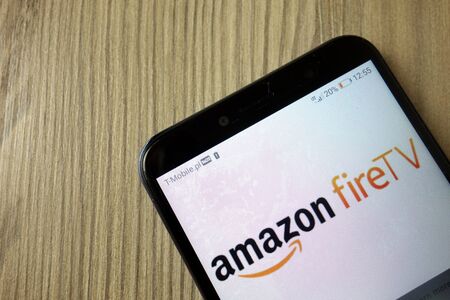Avez-vous des applications inutilisées ou indésirables sur votre Amazon Fire TV Stick ? Si c’est le cas, il est facile de désinstaller ces applications et de désencombrer votre bibliothèque d’applications. Vous avez deux façons différentes de le faire, et nous allons vous montrer comment les utiliser.
AMAZON FIRE TV CUBE : CE QU’IL EST ET COMMENT IL FONCTIONNE
Utiliser le menu « Apps » pour désinstaller une application
Votre Fire TV Stick possède un menu appelé » Apps » qui vous permet d’afficher et de lancer rapidement les applications installées. Vous pouvez également utiliser ce menu pour supprimer vos applications.
Pour commencer, sur la télécommande de votre Fire TV Stick, appuyez sur le bouton Home et maintenez-le enfoncé. Ensuite, dans le menu qui s’ouvre, choisissez » Apps « .
Sélectionnez « Apps ».
Sur la page « Your Apps & Games », mettez en surbrillance l’application que vous souhaitez supprimer.
Mettez une application en surbrillance.
Lorsque votre application est en surbrillance, appuyez sur le bouton Menu (le bouton avec trois lignes horizontales) de la télécommande Fire TV Stick.
Dans le volet de droite, dans le menu qui s’ouvre, choisissez « Désinstaller ».
Sélectionnez « Désinstaller » dans le menu.
Sélectionnez « Désinstaller » dans l’invite.
Choisissez « Désinstaller » dans l’invite.
Et c’est tout. L’application que vous avez choisie est maintenant supprimée de votre Fire TV Stick.
Une fois l’espace libéré sur votre appareil, vous pouvez vous procurer de nouvelles applications. Saviez-vous que vous pouvez charger en parallèle des applications qui ne sont pas disponibles dans l’AppStore après le jailbreak de votre Fire TV ?

Supprimer une application à l’aide des paramètres
La section Paramètres du Fire TV Stick offre des dizaines d’options pour personnaliser votre appareil. L’une d’entre elles vous permet de supprimer les applications indésirables de votre Stick dans une liste plus compacte.
Pour utiliser cette option, à partir de l’écran d’accueil de votre Fire TV Stick, choisissez « Paramètres » (une icône en forme d’engrenage).
Accédez à « Paramètres ».
Dans les paramètres, sélectionnez « Applications » pour accéder à vos applications installées.
Choisissez « Applications ».
Dans le menu « Applications », choisissez « Gérer les applications installées ».
Sélectionnez « Gérer les applications installées ».
Vos applications installées s’affichent. Sélectionnez l’application que vous souhaitez supprimer.
Choisissez une application.
Sur la page de l’application, choisissez « Désinstaller ».
Sélectionnez « Désinstaller » dans le menu.
Dans l’invite qui s’affiche, sélectionnez « Désinstaller ».
Choisissez « Désinstaller » dans l’invite.
L’application que vous avez sélectionnée est maintenant désinstallée sur votre Fire TV Stick. Profitez d’une interface utilisateur épurée !
Si vous cherchez à libérer de l’espace de stockage, pensez également à vider le cache de votre Fire TV Stick. Si vous rencontrez des problèmes, pensez à mettre à jour votre Fire TV Stick.